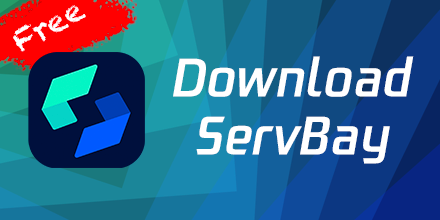PostgreSQL数据库管理及使用
PostgreSQL是一个功能强大的开源关系型数据库管理系统,具有高性能、可扩展性和可靠性。ServBay自带PostgreSQL,本文将详细介绍如何在ServBay中管理和使用PostgreSQL数据库,包括安装、配置、备份、恢复和性能优化等方面。
安装和配置PostgreSQL
ServBay自带PostgreSQL,通过服务面板进行不同版本的安装、切换、管理。
启动和管理PostgreSQL服务
您可以通过ServBay的管理平台或命令行工具servbayctl来管理PostgreSQL服务。
使用ServBay管理平台
- 打开ServBay管理平台。
- 导航到“服务”。
- 找到PostgreSQL服务并进行启动、停止或重启操作。
使用命令行工具servbayctl
# 启动PostgreSQL服务
servbayctl start postgresql 16
# 停止PostgreSQL服务
servbayctl stop postgresql 16
# 重启PostgreSQL服务
servbayctl restart postgresql 16
# 查看PostgreSQL服务状态
servbayctl status postgresql 162
3
4
5
6
7
8
9
10
11
配置PostgreSQL
ServBay默认的PostgreSQL配置文件已经过优化。如果用户有需要自行修改配置文件,可以在以下路径找到postgresql.conf文件:
/Applications/ServBay/db/postgresql/16/postgresql.conf根据不同的PostgreSQL版本,配置文件位于不同的文件夹中。
连接PostgreSQL
您可以使用命令行工具psql或图形化工具如pgAdmin连接到PostgreSQL。
使用命令行连接
使用TCP/IP连接:
bashpsql -U your_username -h localhost -d your_database -p 54321使用Socket连接:
bashpsql -U your_username -h /Applications/ServBay/tmp -d your_database1
使用pgAdmin连接
- 打开pgAdmin。
- 创建新的服务器连接。
- 输入连接信息:
- Hostname:
localhost - Port:
5432 - Username: 从ServBay管理面板获取
- Password: 从ServBay管理面板获取
- Hostname:
数据库管理
创建数据库和用户
创建数据库:
sqlCREATE DATABASE mydatabase;1创建用户并授予权限:
sqlCREATE USER your_username WITH PASSWORD 'your_password'; GRANT ALL PRIVILEGES ON DATABASE mydatabase TO your_username;1
2
备份和恢复
备份数据库
建议将备份文件存放在以下目录:
/Applications/ServBay/backup/postgresql使用pg_dump工具备份数据库:
pg_dump -U your_username -d mydatabase -F c -b -v -f /Applications/ServBay/backup/postgresql/mydatabase.dump恢复数据库
使用pg_restore工具恢复数据库:
pg_restore -U your_username -d mydatabase -v /Applications/ServBay/backup/postgresql/mydatabase.dump性能优化
PostgreSQL提供了多种性能优化选项,以下是一些常见的优化方法。
索引优化
确保对常用查询的列建立索引。例如:
CREATE INDEX idx_column_name ON your_table_name(column_name);查询优化
使用EXPLAIN命令分析查询性能,并进行相应优化。例如:
EXPLAIN SELECT * FROM your_table_name WHERE column_name = 'value';配置优化
调整配置文件中的参数以提升性能。例如,调整共享缓冲区大小:
shared_buffers = 1GB安全管理
确保数据库的安全性是非常重要的,以下是一些安全管理的建议。
设置强密码
为所有数据库用户设置强密码:
ALTER USER your_username WITH PASSWORD 'your_new_password';定期备份
定期备份数据库以防止数据丢失。
限制访问
限制数据库用户的访问权限,只授予必要的权限:
REVOKE ALL PRIVILEGES ON DATABASE mydatabase FROM your_username;
GRANT CONNECT, TEMPORARY ON DATABASE mydatabase TO your_username;2
常见问题及解决方案
无法连接到PostgreSQL
检查PostgreSQL是否运行:
bashservbayctl status postgresql 161检查防火墙设置: 确保防火墙允许PostgreSQL的端口(默认5432)通过。
权限问题
检查用户权限:
sql\du1授予必要权限:
sqlGRANT ALL PRIVILEGES ON DATABASE mydatabase TO your_username;1
总结
PostgreSQL是一个强大且灵活的数据库管理系统,ServBay自带PostgreSQL,使得数据库管理和使用变得更加方便。通过本文的介绍,您可以轻松地进行PostgreSQL的安装、配置、连接、管理、备份、恢复和性能优化操作,确保数据库的高效运行和安全性。